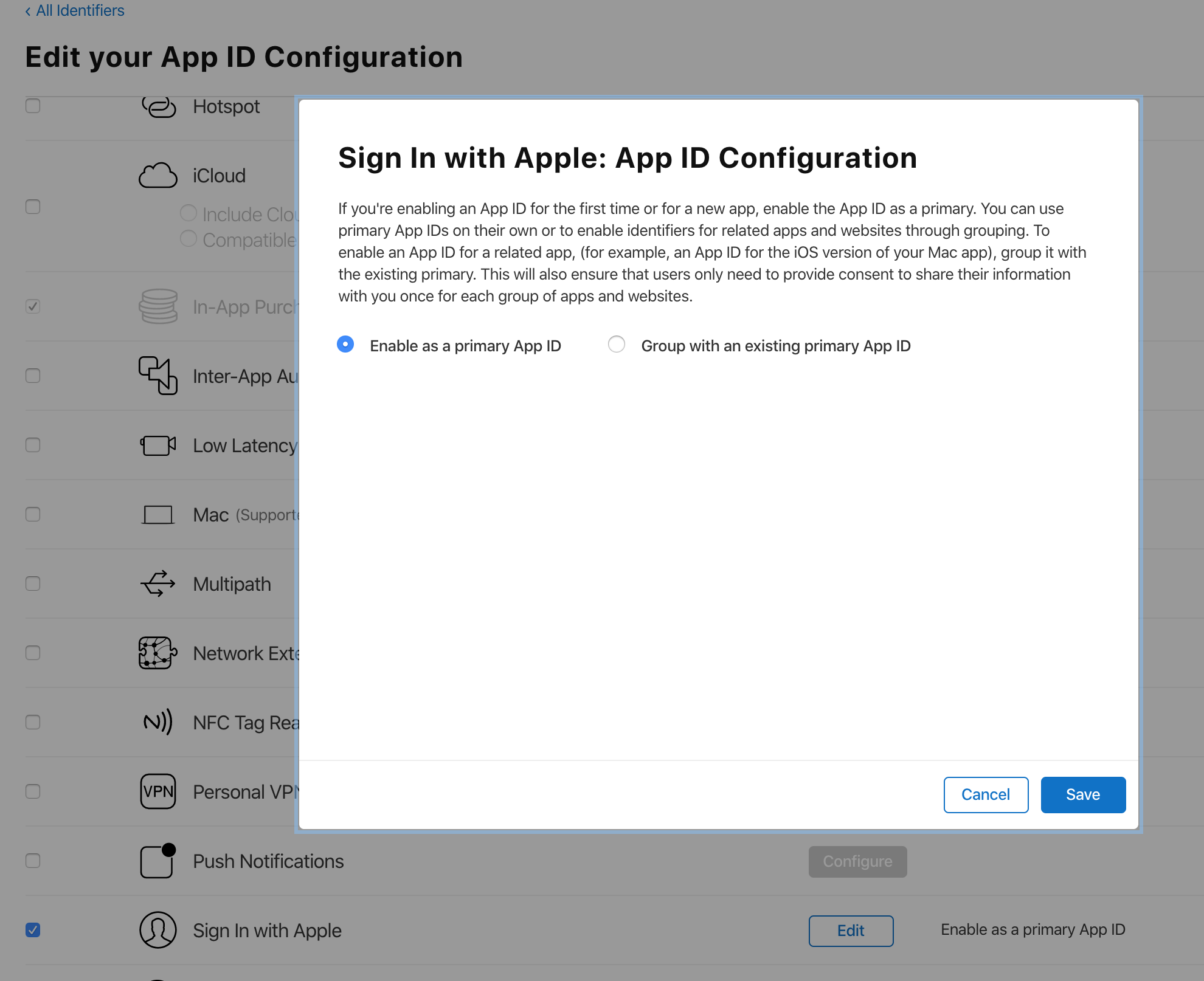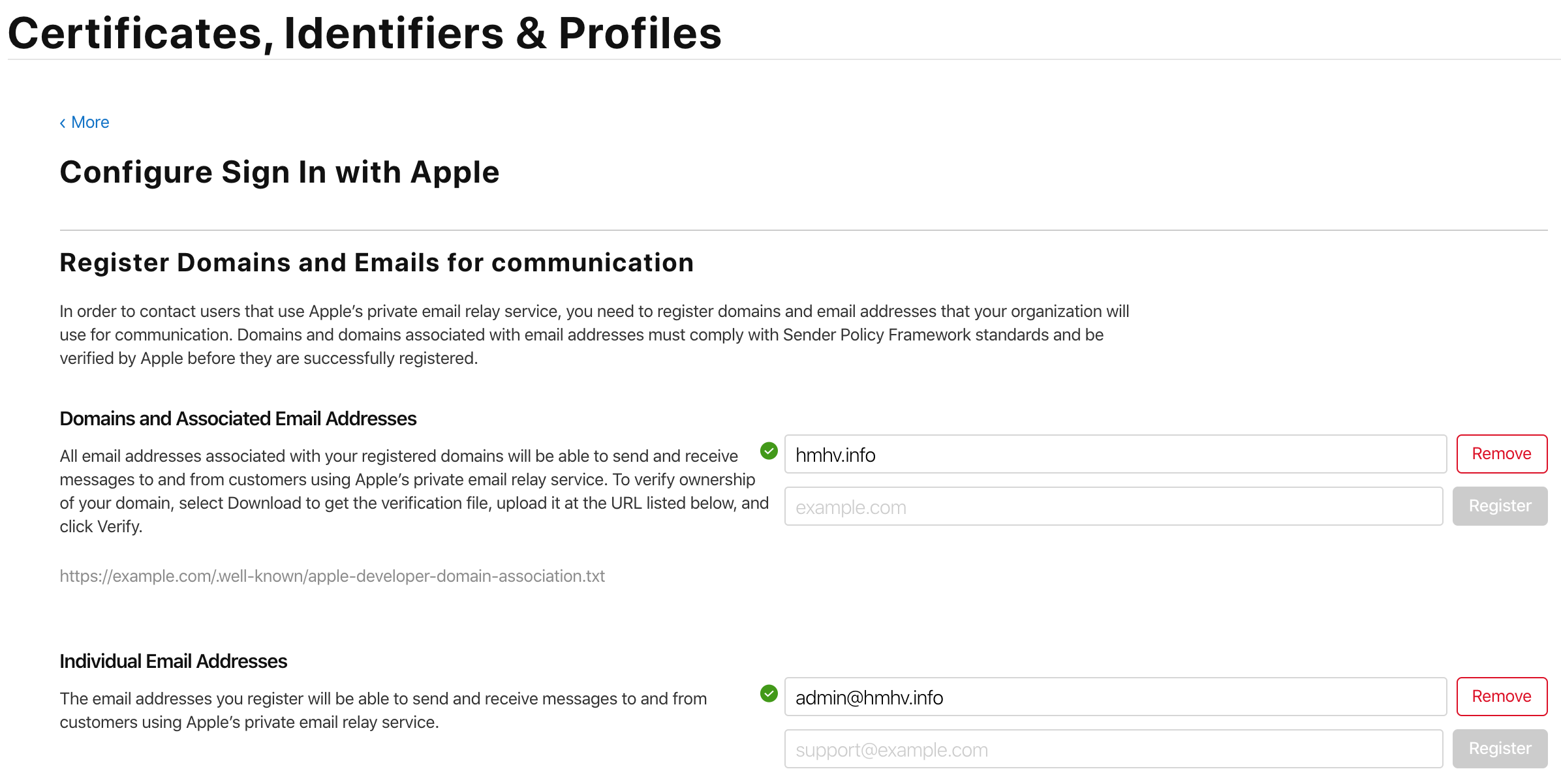1. アプリのcapabilityでSign in with Apple を選択
- Xcodeで選択
- Apple Developerサイトで選択
2. コード実装
- Sign in with Apple用ボタン&ハンドラ作成
func setupProviderLoginView() {
authorizationButton = ASAuthorizationAppleIDButton(authorizationButtonType: .signIn, authorizationButtonStyle: .whiteOutline)
authorizationButton.addTarget(self, action: #selector(handleAuthorizationAppleIDButtonPress), for: .touchUpInside)
authorizationButton.cornerRadius = 10
appleBaseView.addSubview(authorizationButton)
}
@objc
func handleAuthorizationAppleIDButtonPress() {
let appleIDProvider = ASAuthorizationAppleIDProvider()
let request = appleIDProvider.createRequest()
request.requestedScopes = [.fullName, .email]
let authorizationController = ASAuthorizationController(authorizationRequests: [request])
authorizationController.delegate = self
authorizationController.presentationContextProvider = self
authorizationController.performRequests()
}- Sign in with Apple用Delegate実装
extension LoginViewController: ASAuthorizationControllerDelegate {
func authorizationController(controller: ASAuthorizationController, didCompleteWithAuthorization authorization: ASAuthorization) {
if let appleIDCredential = authorization.credential as? ASAuthorizationAppleIDCredential {
let userIdentifier = appleIDCredential.user
let fullName = appleIDCredential.fullName
let email = appleIDCredential.email
debugPrint("userIdentifier : \(userIdentifier)")
debugPrint("fullName : \(String(describing: fullName))")
debugPrint("email : \(String(describing: email))")
}
}
func authorizationController(controller: ASAuthorizationController, didCompleteWithError error: Error) {
debugPrint("didCompleteWithError : \(error)")
}
}
extension LoginViewController: ASAuthorizationControllerPresentationContextProviding {
func presentationAnchor(for controller: ASAuthorizationController) -> ASPresentationAnchor {
return self.view.window!
}
}- Sign in成功時のログ例
"userIdentifier : 000000.00000000000000000000000000000000.0000"
"fullName : Optional(givenName: XXXXXXX familyName: XXXXX )"
"email : Optional(\"xxxxxxxxx@privaterelay.appleid.com\")"3. `xxxxxxxxx@privaterelay.appleid.com` へメールを送信
こちらのメアドは以下の設定なしでは送信しても届かない
- Apple Developerサイトで設定
- ドメインとメアドの登録
4. Sign out方法
設定アプリ -> パスワードとセキュリティ -> Apple IDを使用中のApp -> アプリを選択 -> 停止ボタンを選択
https://stackoverflow.com/questions/58018184/how-to-revoke-sign-in-with-apple-credentials-for-a-specific-app
参考
https://developer.apple.com/documentation/authenticationservices
https://help.apple.com/developer-account/?lang=en#/devde676e696